桌面支持与系统管理教案
桌面支持与系统管理

第一章预习1、计算机都是由哪些硬件组成?2、CPU有哪些参数?3、主板都有哪些接口?4、写出内存的参数?5、硬盘的参数?6、显示器的画面比例有哪两种?7、驱动程序的作用?8、BIOS的概念?第一章复习1、intel和cpu和AMD的cpu有什么区别?2、缓存分为一级缓存、二级缓存和三级缓存,请说出他们三者之间的关系?3、主板上RJ-45是什么接口?并说出其速率是多少?4、USB2.0和USB3.0有什么区别?5、SATA的传输速率是多少?6、DIMM插槽默认情况下是多少引脚?7、在内存新技术当中的一个“三通道技术”主要作用是什么?8、如何能计算出我们购买的硬盘的实际容量?9、显卡的那个参数决定了该显卡的档次和大部分的性能并觉得2D和3D的画面?10、显存的位宽分别是多少?11、显存频率和显存时钟周期的关系是什么?12、驱动程序和硬件之间具有什么关系?13、怎样进入BIOS界面?14、计算机启动的时候,屏幕无显示,听到蜂鸣器长鸣,这是为什么?第二章预习1、虚拟机是什么?2、虚拟机的运行架构?3、虚拟机都有哪些平台的产品?4、什么叫宿主机和客户机?5、Ctrl+Alt+Delete组合键的作用?第二章复习1、请说出原生架构的特点是什么?2、怎样安装VMware Workstation?3、怎样汉化我们刚刚装完的虚拟机?4、如何给VMware虚拟机添加一块40GB的硬盘?5、如何给VMware虚拟机添加一块网卡,并且将两个虚拟机相连接并且能ping通?6、如何在VMware上安装一个windows 7操作系统?7、使虚拟机能全屏的快捷键是什么?退出全屏的快捷键是什么?将鼠标切换到宿主机的快捷键是什么?8、如何删除软驱?第三章预习1、常见的操作系统有哪些?2、Windows 7操作系统的新功能有哪些?3、Windows 7的版本都有哪些?4、双引导菜单进入操作系统默认显示的时间是多少?第三章复习1、windows server2003/2008版本的操作系统和window xp/7版本的操作系统有什么区别?2、64位的操作系统支持的最大内存是多少?3、Bitlocker如何配置?4、Window 7home Basic和windows 7home premium有什么区别?5、升级安装和全新安装有什么区别?升级安装应该注意什么?6、在更换操作系统之前,我们应该备份相关的信息,那么我们使用什么工具进行备份,如何备份?7、Windows 7的新功能aero是什么?8、Windows 8新增加了哪些功能?第四章预习1、什么是任务栏?2、桌面图标都有哪些?3、任务栏区域都有哪些按钮?4、个性化设置都可以做些什么?5、Ip地址、子网掩码、默认网关、DNS服务器的作用?第四章复习1、IE6、IE7、IE8有什么区别?2、如何切换输入法?3、任务栏区域从左至右都分为哪些区域?4、如何在日期和时间的左边显示文字?5、分辨率应该怎么设置?6、如何隐藏任务栏?7、如何隐藏文件夹?8、Windows 7系统分区包括三个基本目录,那么都包括哪三个,分别的作用是什么?9、Shift+delete的作用?第五章预习1、windows系统运行任务相关的两个工具是什么?2、任务管理器是有哪个程序提供的?放在哪个文件夹下面?3、Msconfig.exe存放计算机的哪个位置?4、Services.msc存放在计算机的哪个位置?5、什么叫冗余数据?第五章复习1、怎样用命令调用任务管理器?2、怎样用命令调用服务窗口?3、在服务的启动类型中,“启动”,“停止”,“重新启动”有什么区别?4、通过对系统服务的启动类型进行合理优化会启到什么作用?5、后台打印服务在服务窗口里应该是哪个服务?6、Remote Registry 这个服务的作用?7、server服务的作用?8、清理冗余数据的好处是什么?第六章预习1、备份技术的概念?2、文件备份的概念?3、系统备份的概念?4、矮人DOS工具箱的作用?5、超级急救盘的作用?6、Shutdown的含义?7、DISK to DISK的作用?第六章复习1、外部冗余设备和集成冗余设备的区别是什么?2、文件备份和系统备份的区别?3、如何利用超级急救盘设置安全密码?4、DISK to DISK和DISK to Image的区别是什么?5、partition to partition和partition to image的区别是什么?6、ghost克隆软件的主要作用?7、ghostxp软件的主要作用?8、将e:盘格式化后,从镜像文件diskE.gho中回复分区内容?第七章预习1、本地安全策略包括哪些策略?各有什么作用?2、在本地安全策略中,账户锁定策略主要包含哪些具体策略?各有什么作用?3、密码的最长使用期限是多大?4、账户锁定阈值设置为0的含义是什么?5、账户锁定时间设置为0的含义是什么?6、充值账户锁定计数器设置为0的含义是什么?第七章复习1、如何能保证密码的复杂性要求?2、密码长度最小值是多少?3、强制密码历史的作用?4、账户锁定时间和重置账户锁定计数器的区别是什么?5、账户锁定策略对本地管理账户administrator是否有效?6、审核策略都包含了哪些策略?7、事件查看器中错误和警告的区别是什么?第八章预习1、什么是注册表?2、在早期的windows中,这些数据都被保存以什么后缀名结尾的配置文件里?3、注册表数据库由多个文件组成,在windows 7中,这些文件位于哪个目录当中?4、注册表的子树都有哪些?第八章复习1、通过编辑注册表,在桌面上显示windows版本?2、通过编辑注册表,禁用鼠标滑轮?3、通过编辑注册表,禁止修改屏幕分辨率?4、通过编辑注册表,禁用任务栏右键菜单?第九章预习1、计算机病毒的定义是什么?2、计算机病毒的特点是什么?3、计算机病毒的分类是什么?4、计算机病毒的发展?5、计算机病毒的危害与防范?6、脚本病毒的特点?7、什么是木马?第九章复习1、病毒和木马的区别是什么?2、潜伏性和隐蔽性有什么区别?3、计算机感染病毒以后的现象是什么?4、木马的特征是什么?5、冰河的主要功能是什么?。
windows 教案桌面管理
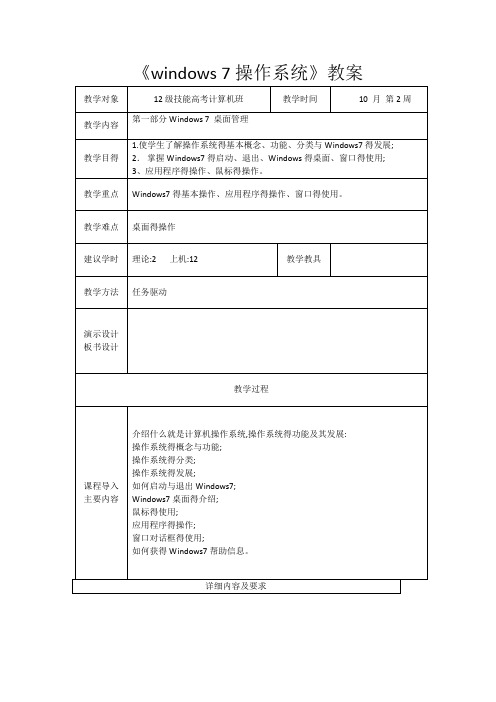
2)退出
(1)正常退出
关闭所有得应用程序窗口;
[开始][关闭系统][关闭计算机] [确定];
关闭主机与显示电源。
(2)非正常退出
使用复合键<Ctrl>+<Alt>+<Del>进行热启动。
5、Windows7得基本元素及其操作
6、鼠标操作
1).指向2).单击3).双击4).拖曳5).单击右键
②快捷方式图标:用户在桌面上创建得。
③文件与文件夹图标:用户在桌面上创建得文件或文件夹。
8、Windows窗口操作
移动窗口:鼠标指向标题栏,按下鼠标左键同时拖动。
a)最小化窗口:单击窗口右上角得“最小化”按钮。
b)最大化窗口:单击窗口右上角得“最大化”按钮。
c)恢复窗口:单击窗口右上角得“还原”按钮。
4)Windows 7提供了一个新得视频编辑器Windows Movie Maker。
5)Windows 7提供了更好用得网络功能。
6)Windows 7得计划任务将在系统后台自动执行。
7)远程支援。
8)内置网络防火墙功能。
9)“智能标签”软件。
4、Windows7启动与退出
1)启动
开机后系统硬件自检,然后自动启动计算机系统。
7、Windows桌面
1).桌面:指Windows 7启动后得整个屏幕画面。
2).桌面得组成
(1)任务栏:一般在桌面得下方,位置可调整。
包括“开始”按钮、快速启动区、应用程序图标、“计划任务程序”按钮、输入法状态、时钟等基本元素。
(2)桌面图标:桌面上显示得一系列图标。
①系统组件图标:我得电脑、我得文档、网上邻居、Internet Explorer、回收站、我得公文包等。
管理计算机的桌面教案怎么做
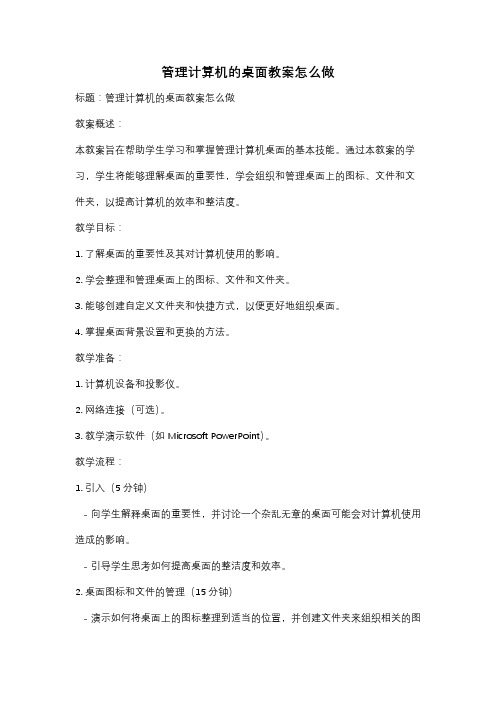
管理计算机的桌面教案怎么做标题:管理计算机的桌面教案怎么做教案概述:本教案旨在帮助学生学习和掌握管理计算机桌面的基本技能。
通过本教案的学习,学生将能够理解桌面的重要性,学会组织和管理桌面上的图标、文件和文件夹,以提高计算机的效率和整洁度。
教学目标:1. 了解桌面的重要性及其对计算机使用的影响。
2. 学会整理和管理桌面上的图标、文件和文件夹。
3. 能够创建自定义文件夹和快捷方式,以便更好地组织桌面。
4. 掌握桌面背景设置和更换的方法。
教学准备:1. 计算机设备和投影仪。
2. 网络连接(可选)。
3. 教学演示软件(如Microsoft PowerPoint)。
教学流程:1. 引入(5分钟)- 向学生解释桌面的重要性,并讨论一个杂乱无章的桌面可能会对计算机使用造成的影响。
- 引导学生思考如何提高桌面的整洁度和效率。
2. 桌面图标和文件的管理(15分钟)- 演示如何将桌面上的图标整理到适当的位置,并创建文件夹来组织相关的图标。
- 介绍如何使用拖放功能来移动图标和文件。
- 强调删除不必要的图标和文件的重要性。
3. 创建自定义文件夹和快捷方式(15分钟)- 演示如何创建自定义文件夹,并将相关的图标和文件放入其中。
- 介绍如何创建桌面快捷方式,以便快速访问常用的文件和程序。
4. 桌面背景设置和更换(10分钟)- 演示如何更改桌面背景图片或颜色。
- 引导学生思考如何选择适合自己的桌面背景,并讨论个人喜好和工作环境的影响。
5. 练习和总结(15分钟)- 给学生一些练习时间,让他们实践整理桌面、创建文件夹和快捷方式,以及更换桌面背景。
- 结束课堂时,回顾学生所学内容,并强调保持整洁和有序的桌面习惯的重要性。
教学延伸:1. 学生可以在家中或计算机实验室继续练习桌面管理技巧,并尝试使用其他桌面个性化设置。
2. 引导学生研究和了解更高级的桌面管理工具和技巧,如文件搜索和自动整理功能。
评估方法:1. 观察学生在课堂上的参与和实践情况。
【山西】中职计算机应用基础教案:我的桌面我做主

教师利用多媒体功能指定一名学生演示该操作,其他学生观看,教师做适当讲评
3.设置屏幕外观
同上两个实例,我们做设置外观:执行“属性”命令→“外观”选项卡→选择“外观方案”→选择色彩→选择文字大小→完成
学生看图片、接收图片
探索设置过程
教师查看探索结果
1.更改桌面背景——操作引导
打开设置对话框
在桌面空白区域上单击鼠标右键,执行“属性”命令→“桌面”选项卡
教学内容
选择相应的背景
选择位置(“居中”/“平铺”/“拉伸”)
完成操作
桌面就变成我所设置的样子了。
2.设置屏幕保护程序
根据实例1的设置过程,同学们选一张图片来设置屏幕保护程序,等待时间为10秒钟。设置“密码保护”密码为“123”。
今天我们就来学习如何设置桌面,把我们的计算机桌面换个新面孔。
先请大家看一些桌面背景。(结合多媒体机房控制展示并下发背景图片,其中有一张用班级某同学的照片作背景。)大家觉得这些背景怎么样?下面大家用2分钟时间探索一下怎样能把这些照片设置成桌面?找出答案的请举手。
作简单总结。请同学们认真看老师演示:
案例一:桌面变变变
快捷命令的组合方法
教学方法
任务驱动法演示法讲授法
教学资源
多媒体机房
教学环节
教学内容
师生活动
导入新课
图片展示
教师演示
第1步:教Βιβλιοθήκη 环节第2步:第3步:
第4步:
教师安排任务:
学生演示:
师生共同完成案例3
同学们我们操作计算机时,每次打开机器首先看到的就是计算机桌面,看着始终一种颜色的桌面,就会觉得枯燥无味。要能把计算机桌面变得更美丽些,那多好啊!
桌面支持与系统管理-PPT09-V1.0

脚本病毒现象
主页被锁定
14/24
计算机木马4-1
BENET 4.0
计算机木马
一个包含在合法程序中的非法程序
计算机木马的特征
未经许可即获得计算机的使用权 程序容量小,执行时不会占用太多资源 执行后很难停止 执行时不会在系统中显示出来 执行一次后,会驻留在系统中,可以自动加载运行 自动变更文件名
BENET 4.0
计算机病毒的定义
生物界的病毒 计算机病毒与生物病毒
• 相同点:寄生性、传染性和破坏性 • 不同点:人为编制
计算机病毒的国家定义
5/24
计算机病毒的特点
BENET 4.0
计算机病毒的特点
非授权执行性 隐蔽性 传染性 潜伏性 破坏性 可触发性
6/24
12/24
脚本病毒2-2
BENET 4.0
脚本病毒的特点
隐藏性强
• 浏览网页 • 电子邮件中的脚本病毒往往具有双扩展名
传播性广
• 可以自我复制
• 不依赖于其他文件就可以直接解释执行
病毒变种多
• 只需对源代码毒演示及现象
BENET 4.0
• • • • 不要打开陌生人的邮件附件 不随便共享文件 不从不受信任的网站下载应用程序和AcitveX控件 定期升级操作系统安全补丁
11/24
脚本病毒2-1
BENET 4.0
脚本病毒
通常与网页相结合,将恶意的破坏性代码内嵌在网页中 利用.asp、.htm、.html、.vbs、.js类型的文件进行传播 基于VB Script和Java Script脚本语言 由Windows脚本宿主解释执行
计算机病毒的发展
桌面支持与系统管理

桌面支持与系统管理目录第一章计算机组装与维护 (2)第二章VMWare WorkStation (4)第三章windows 7 (5)第四章Windows 7操作与应用 (6)第五章windows 7 的优化配置 (7)第六章GHOST备份和还原 (8)第七章本地安全策略 (9)第八章编辑注册表 (9)第九章病毒木马 (12)第一章计算机组装与维护为什么先学硬件而不是先学软件?计算机是怎么组成的?计算机由哪些硬件组成的?主要硬件的参数是什么?如何组装计算机。
什么是BIOS?干什么用的?什么是驱动?组装好了一台机器,但是无法启动,如何判断问题所在?一、计算机的基本组成1、CPU 中央处理器主频:CPU内核工作的时钟频率外频:CPU的基准频率,决定整个主板的运行速率。
前端总线频率(FSB):直接影响CPU和内存数据交换的速度。
64位技术:处理器1次可以运行64bit的数据缓存:缓解CPU与内存之间的速度差多核心技术:单个半导体的一个处理器上拥有多个功能相同的的处理核心接口:针脚数INTEL 478 775 1366AMD 939 940 938常见品牌Intel 酷睿i7 酷睿2双核奔腾双核赛扬AMD 奕龙Phenom 速龙Athlon 闪龙Sempron 毒龙duron2、存储设备内存:容量和分代SDRAM 168针脚DDR184针脚DDRII 240针脚DDRIII240针脚硬盘:容量和接口容量缓存接口:IDESATASCSI光驱CD-ROMDVD—ROMCOMBO 康宝光驱DVD刻录机蓝光DVD刻录机3、显卡显存容量显示芯片ATI(AMD)NVIDIA总线接口PCI-E4、主板类型ATX(老式)Micro-ATX(迷你)BTX(新式)主板芯片组:北桥:离CPU近,负责CPU 、内存、显卡之间的通信。
南桥:离CPU远,负责I/O总线之间的通信。
产品:华硕技嘉微星英特尔5、外部设备显示器CRT LCD 触摸屏技术键盘鼠标二、计算机组装1、机箱电源——主板——CPU与风扇——硬盘、光驱——内存——显卡、声卡、网卡等三、BIOS基本输入输出系统(软件程序)CMOS 互补金属氧化物半导体硬件设备,通过BIOS程序来对CMOS参数进行设置。
windows教案桌面管理

《windows 7操作系统》教案
1)选取文件、文件夹或文件中的信息等对象。
2)将选取的对象放到剪贴板上,即“复制”、“剪切”操作。
3)从剪贴板取出交换信息放在文件中插入点位置或文件夹中,即“粘贴”操作。
上机技能训练(12课时)
要求:先在D盘建立以自己姓名命名的文件夹,所有的操作过程和结果通过截图软件保存,上机任务完成后,将个人文件夹上传教师机。
一、Windows桌面组成及基本操作(4课时)
(参考教材知识点2)
启动Windows 7,认识Windows 7窗口的组成:桌面、图标“开始”按钮任务栏(任务栏组成、启动方法、属性设置)
1.观察桌面
2.图标的排列方式
演示:将鼠标移动到桌面任一空白处,单击鼠标右键,在弹出的菜单中,选排列图标,选择不同的排列图标的方式,观察桌面图标的变化。
3.移动桌面的图标
方法:将鼠标移动到桌面任一空白处,单击鼠标右键,在弹出的菜单中,将排列图标下的自动排列前的“√”去掉,移动图标到适合位置释放。
4.更改桌面图标
方法:将鼠标移动到桌面任一空白处,单击鼠标右键,在弹出。
桌面支持与系统管理-第一章 计算机组装与维护

最高分辨率 总线接口
2560*1600 PCI ExPress 2.1 16X
输出端口
Mini HDMI接口/双DVI接口
3D API
Microsoft DirectX 11
显示设备3-3
• 显示器
显示器液晶面板的对角线长度,以 英液寸 晶为显单示位器,分为1英宽寸屏=(2.1564:9cm)和普
计算机组装维修常用工具
螺丝刀 万用表 尖嘴钳
• 镊子
十字螺丝刀
• 吹气球、软毛刷和硬毛刷
平口螺丝刀
计算机组装
• 计算机组装
– 安装CPU – 安装散热片 – 安装内存 – 安装硬盘和光驱 – 安装显卡 – 安装前面板
处理电脑故障的大致步骤
关闭主机电源,拔 掉电源线
保证安全
检查是否有未连 接紧的设备
2. 了解备份技术 3. 使用GHOST软件进
行系统备份和恢复
1. 配置本地安全策略 2. 管理注册表信息 3. 了解病毒和木马
第1章
第2-4章
第5-6章
第7-9章
第一章 计算机组装与维护
—— 理论部分
技能展示
• 掌握硬件的基本参数 • 掌握硬件的安装方法 • 掌握BIOS的配置方法 • 能够诊断计算机启动故障
• 核心数 • 主频
核心(core)又称为内核,是
C有数C件运PP的据相算UU计都同速最 内算由的度重核增、核情越要工加接心况快作的缓受执下的组存与行,成时来存主部钟缓储频频分解命越,率令高,CP、,其U处C他所P理条U
• 缓存
CPU与内存之
间的速度差
硬
七年级信息技术上学期第十三课个性化的桌面设置教案
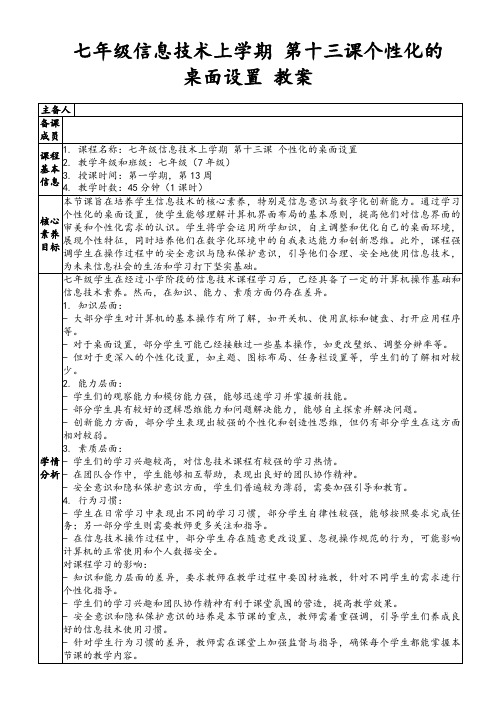
- 学生在实践操作过程中,掌握了计算机的基本操作规范,提高了操作熟练度和准确性。
2. 过程与方法:
- 学生通过自主探索、课堂听讲、实践操作等环节,培养了自主学习、合作学习和解决问题的能力。
- 学生在角色扮演、小组讨论等活动中,提高了沟通能力和团队协作精神。
- 作用与目的:
让学生提前接触桌面设置的概念,为课堂学习打下基础。
培养学生的自主学习习惯和探究思维能力。
2. 课中强化技能
- 教师活动:
导入新课:通过展示不同风格的桌面案例,引起学生对个性化设置的的兴趣。
讲解知识点:详细讲解如何更改壁纸、调整任务栏、设置主题等操作步骤。
组织课堂活动:设计角色扮演活动,让学生模拟为不同用户设计桌面。
- 测试内容包括个性化桌面设置的基本概念、功能和操作方法,以及如何为不同场景和需求设计合适的桌面环境等。
- 测试形式可以采用选择题、填空题、简答题等,以检验学生对知识的理解和应用能力。
- 教师根据测试结果,了解学生的学习情况,对存在的问题进行及时解答和指导。
- 学生通过当堂检测,巩固所学知识,提高自己的实际操作能力。
教学实施过程
1. 课前自主探索
- 教师活动:
发布预习任务:通过学校在线教学平台,发布关于个性化桌面设置的学习资料,明确预习目标和要求。
设计预习问题:围绕个性化桌面设置,设计问题如“你最喜欢的桌面是什么样子的?为什么?”引导学生思考。
监控预习进度:通过平台数据跟踪学生的学习进度,及时提醒未完成预习的学生。
- 学生通过完成课后作业和拓展学习,巩固了所学知识,拓宽了知识视野。
3. 情感态度与价值观:
桌面的设置 教案

桌面的设置教案教学目标:1. 学生能够理解桌面设置的重要性。
2. 学生能够学习并掌握基本的桌面设置操作。
3. 学生能够根据自己的需求进行桌面个性化设置。
教学内容:1. 桌面背景的设置2. 桌面图标的排列与排序3. 桌面快捷方式的创建与删除4. 桌面主题的更换5. 屏幕分辨率与刷新率的调整教学准备:1. 计算机教室,每台电脑都装有操作系统。
2. 教学PPT或者黑板3. 教学指导书或者教案教学过程:一、导入(5分钟)教师通过向学生展示一些美观、个性化的桌面设置实例,引发学生对桌面设置的兴趣,引出本节课的主题——桌面的设置。
二、讲解桌面背景的设置(10分钟)1. 教师讲解如何通过“个性化”选项卡更改桌面背景。
2. 学生跟随教师的步骤,自行尝试更改桌面背景。
三、讲解桌面图标的排列与排序(10分钟)1. 教师讲解如何通过拖动图标改变其位置,以及如何通过“组织”选项卡对图标进行排序。
2. 学生跟随教师的步骤,自行尝试调整桌面图标。
四、讲解桌面快捷方式的创建与删除(10分钟)1. 教师讲解如何创建快捷方式,以及如何删除不再需要的快捷方式。
2. 学生跟随教师的步骤,自行尝试创建和删除快捷方式。
五、讲解桌面主题的更换(10分钟)1. 教师讲解如何通过“个性化”选项卡更换桌面主题。
2. 学生跟随教师的步骤,自行尝试更换桌面主题。
六、课堂小结(5分钟)教师引导学生回顾本节课学习的内容,帮助学生巩固所学知识。
七、课后作业(课后自主完成)1. 学生自行尝试调整自己的电脑桌面背景、图标排列、快捷方式的创建与删除、桌面主题的更换等。
2. 学生选择一个自己喜欢的主题,并说明选择该主题的原因。
教学反思:教师在课后对自己的教学进行反思,看学生是否掌握了桌面设置的基本操作,以及学生在课堂上的参与度和兴趣。
根据反思的结果,调整自己的教学方法,以便更好地教授学生桌面设置的知识。
桌面的设置教案(续)六、讲解屏幕分辨率与刷新率的调整(10分钟)1. 教师讲解如何通过“显示设置”调整屏幕分辨率和刷新率。
小学信息技术教案管理windows桌面

小学信息技术教案管理windows桌面信息技术教学是现代小学教育中非常重要的一部分,而有效管理Windows桌面对于帮助教师提高信息技术课堂教学效果至关重要。
本文将讨论小学信息技术教案管理Windows桌面的相关内容,包括教案的制定、Windows桌面的管理和一些实用技巧。
首先,教案的制定是教学准备工作的关键一环。
教案是教师在教学过程中的指南,它明确了教学目标、教学过程和评估方法。
对于信息技术教学来说,教案的制定需要考虑到学生所需掌握的知识和技能,并且合理地安排教学内容和活动。
此外,教案还需要结合Windows桌面的实际应用情况,以确保教学过程有条不紊、高效有效。
在管理Windows桌面方面,首先需要注意桌面的整洁和有序。
信息技术课程涉及到多种软件和工具的使用,教师和学生在操作过程中可能会下载、创建和存储各种文件。
因此,经常检查桌面上的图标和文件,保持桌面的整洁,将不必要的图标移除或整理到相关文件夹中。
这可以让教师和学生更容易找到需要的内容,提高学习效率。
另外,设置合适的壁纸和主题也是管理Windows桌面的一种方法。
小学生对于视觉刺激很敏感,他们喜欢色彩鲜艳、富有趣味性的界面。
选择适合年龄段的壁纸和主题可以增加学生的学习兴趣和参与度。
教师可以与学生一起讨论并选择合适的壁纸和主题,以提供良好的学习环境。
除了以上的管理方法,教师还可以利用一些实用技巧来提高信息技术课堂的教学效果。
首先,教师可以使用快捷键来简化操作步骤,例如使用“Ctrl+C”和“Ctrl+V”来复制和粘贴内容,使用“Ctrl+Z”来撤销操作等等。
这些快捷键可以节省时间,并且提高操作的准确性。
此外,教师还可以利用Windows桌面的搜索功能来快速定位和打开所需的文件和应用程序。
在Windows任务栏的搜索框中输入关键词,系统会自动匹配相关的文件和应用程序。
这个功能可以帮助教师快速查找所需的教学资源,节省课堂时间。
另一个实用技巧是利用Windows桌面的多任务处理功能。
五年级信息技术上册教案《桌面的设置》2河大版
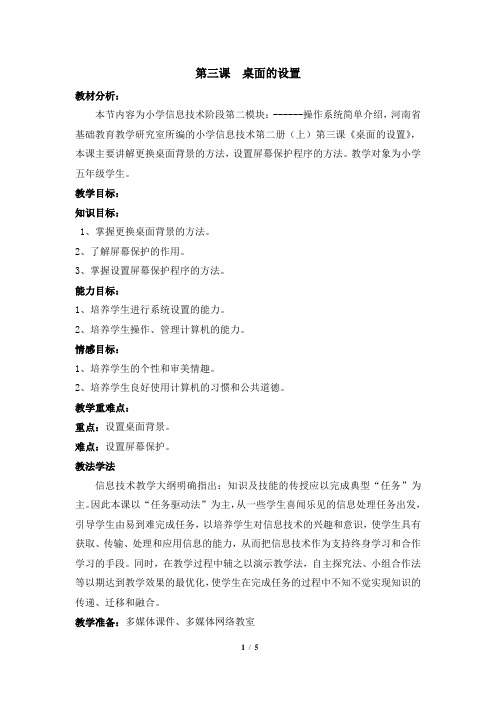
第三课桌面的设置教材分析:本节内容为小学信息技术阶段第二模块:------操作系统简单介绍,河南省基础教育教学研究室所编的小学信息技术第二册(上)第三课《桌面的设置》,本课主要讲解更换桌面背景的方法,设置屏幕保护程序的方法。
教学对象为小学五年级学生。
教学目标:知识目标:1、掌握更换桌面背景的方法。
2、了解屏幕保护的作用。
3、掌握设置屏幕保护程序的方法。
能力目标:1、培养学生进行系统设置的能力。
2、培养学生操作、管理计算机的能力。
情感目标:1、培养学生的个性和审美情趣。
2、培养学生良好使用计算机的习惯和公共道德。
教学重难点:重点:设置桌面背景。
难点:设置屏幕保护。
教法学法信息技术教学大纲明确指出:知识及技能的传授应以完成典型“任务”为主。
因此本课以“任务驱动法”为主,从一些学生喜闻乐见的信息处理任务出发,引导学生由易到难完成任务,以培养学生对信息技术的兴趣和意识,使学生具有获取、传输、处理和应用信息的能力,从而把信息技术作为支持终身学习和合作学习的手段。
同时,在教学过程中辅之以演示教学法,自主探究法、小组合作法等以期达到教学效果的最优化,使学生在完成任务的过程中不知不觉实现知识的传递、迁移和融合。
教学准备:多媒体课件、多媒体网络教室课时划分:一课时教学过程:一、复习导入1、同学们,还记得我们上节课的学习内容吗?请大家回忆一下,什么叫做桌面?能告诉我你的桌面是什么样的吗?(由于学生机上桌面设置的一样,因此可以找2至3名学生回答即可)想看看我的电脑桌面吗?(用凌波多媒体网络教室屏幕广播功能展示教师机更换过的桌面),看后你想说些什么呢?2、师生交流(老师的桌面变了;教师的桌面比我们的漂亮;)想学这项神奇的本领吗?一起进入今天的学习内容吧。
3、导入新课,板书课题《桌面的设置》[设计意图:复习导入可以让学生对与本节课相关的内容做一些回忆,同时通过对比桌面,使学生在视觉效果上先为之一亮,对本节课的学习内容充满期待,从而很自然地投入新课的学习。
教学设计——管理windows桌面

管理windows桌面(一)教学设计石嘴山市第十中学XXX一、教学目标知识目标:1、认识windows任务栏的各个区域组成及作用2、会对任务栏进行设置3、掌握设置电脑的日期和时间的方法技能目标:1、掌握任务栏的设置2、掌握电脑的日期和时间的设置情感目标:1、培养学生自主学习的能力2、培养学生的信息素养,使学生养成利用所学知识来解决问题的能力二、教学重点1、设置任务栏的方法2、调整电脑的时间和日期的方法三、教学难点任务栏的设置四、教学方法自主学习法、任务驱动法、演示法五、教学过程(一)引入新课教师:同学们,上节课,我们认识了几种常用的操作系统,了解了操作系统的发展,知道了DOS、Windows、Linux,现在请同学们思考这样一个问题:如果一台计算机没有安装操作系统能不能运行?学生:思考回答教师的提问。
(设计意图:明白操作系统的重要性)教师:我们现在使用的操作系统是什么呢?学生:思考回答。
(设计意图:知道现在使用的操作系统是什么)。
教师:大家对操作系统了解吗?今天这节课就请同学们跟着老师一起走进Windows,了解Windows。
我们开机启动Windows后,如果系统正常的话,屏幕上就会出现我们熟悉的Windows桌面,请大家两个人一组互相查看一下自己有电脑和其他同学电脑的桌面,看看你们的桌面上都有什么?(设计意图:由学生熟悉的桌面引入新课,让他们在比较中提出问题、发现问题并解决问题)学生:两个一组,查看电脑桌面,讨论桌面上有哪些内容。
请两位同学说说桌面上都有哪些内容。
教师对学生的回答进行总结汇总:背景、图标(我的电脑、IE浏览器等)、任务栏。
教师:图标、背景大家在小学时已经接触过了,对他们非常熟悉了,桌面最下方的长条叫什么?长条上都有什么?(设计意图:大部分学生都不熟悉任务栏,教师以提问的方式调动学生的兴趣,引导他们发现问题)。
学生:思考回答教师的提问。
教师:根据学生回答进行总结。
教师:大家对任务栏熟悉吗?知道它有什么作用吗?(二)新课授新请同学们看书38页内容回答下列四个问题。
- 1、下载文档前请自行甄别文档内容的完整性,平台不提供额外的编辑、内容补充、找答案等附加服务。
- 2、"仅部分预览"的文档,不可在线预览部分如存在完整性等问题,可反馈申请退款(可完整预览的文档不适用该条件!)。
- 3、如文档侵犯您的权益,请联系客服反馈,我们会尽快为您处理(人工客服工作时间:9:00-18:30)。
导航到HKEY_CURRENT_USER\Control Panel\International
修改sTimeFormat值
注销并重新登录
3、案例二:向桌面右键菜单添加网站链接
需求描述
向桌面右键菜单添加网站链接
实现思路
打开注册表编辑器
导航到HKEY_CLASSES_ROOT\Directory \Background\shell
教案
授课年级2012级
授课教师
******学校学期教学进度表
(2012
学年度第
一
学期)
课程名称
桌面支持与系统管理
专业
12青鸟
总学时数
72
教材
BENET网络工程师认证课程
主编
周次
教学内容
(写明章、节扼要内容)
教学时数
教学
形式
课外作业、
辅导安排
1
第一章计算机组装与维护
8
演示操作
案例报告
1
第二章使用VMware Workstation构建桌面端虚拟环境
安装并开启Registry Workshop
定位到DisableRegistryTools值,将其删除
三、总结
教学后记:
课题:第九章病毒和木马防护
教学目标(德育、知识、技能):
了解计算机病毒的特点、分类及危害
了解VBS脚本病毒的特点及现象
了解木马的特点、危害及功能
掌握模拟操作木马
教学重点:计算机病毒、计算机木马演示
其他3棵都是这2棵子树的分支
值:
每个注册表项或子项都可以包含称为值的数据
有些值存储特定于每个用户的信息
而其他值则存储应用于计算机所有用户的信息
值具有三部分
8.3编辑注册表
1、注册表编辑器的基本操作
创建子项
创建值
修改值
删除子项或值
重命名子项或值
2、案例一:个性化时间显示
需求描述:
个性化时间显示
实现思路
主板电池电力不足,需要更换新电池
根据警报音排除故障
根据警报音识别故障硬件
蜂鸣器长鸣
内存错误,清理灰尘,或更换一条插槽
教学后记:
课题:第二章使用VM构建桌面端虚拟环境
教学目标(德育、知识、技能):
了解虚拟机的概念
了解虚拟机的架构
学会使用VMware Workstation
教学重点:新建虚拟机、修改虚拟机设置、VM Tools、快照和克隆
新建DWORD值DisableRegistryTools,并修改数值数据为1
注销并重新登录,尝试打开注册表编辑器
4、解除注册表编辑器的锁定:
使用硬件驱动安装信息文件解锁
打开记事本键入以下信息,保存为.inf格式文件
在保存的安装信息文件上单击鼠标右键,选择“安装”
解除注册表编辑器的锁定
使用第三方的注册表编辑工具解锁
4
演示操作
案例报告
1
第三章Windows7部署
6
演示操作
案例报告
2
第四章Windows7操作与应用
8
演示操作
案例报告
2
第五章Windows7系统优化
4
演示操作
案例报告
2
第六章系统备份与恢复
6
演示操作
案例报告
3
第七章配置本地安全策略
8
演示操作
案例报告
3
第八章维护Windows注册表
4
演示操作
案例报告
3
不同点:人为编制
计算机病毒的国家定义
2、计算机病毒的特点
非授权执行性、隐蔽性、传染性、潜伏性、破坏性、可触发性
3、计算机病毒的分类
文件型、引导扇区型、宏病毒、VBS脚本病毒、蠕虫
4、计算机病毒的发展
网络成为病毒传播的主要载体
恶意网页、木马修改注册表
传统病毒日益减少,蠕虫成为破坏力最大的病毒类型
跨操作系统的病毒
常见参数
容量:内存的容量大小
频率:内存的处理速度
新技术
三通道技术
DDR3
1.2.4硬盘
容量:硬盘的容量,单位为兆字节或千兆字节
转速:硬盘盘片的旋转速度,单位是rpm
类型:传统硬盘固态硬盘
1.2.5光驱
传输速率
50X CD-ROM
16X DVD-ROM
1.2.6显卡
GPU即图形处理器(Graphic Processing Unit)
第九章病毒和木馬防护
6
演示操作
案例报告
填表教师:填表时间:2012.10
************学校教务处制
课题:第一章计算机组装与维护
教学目标(德育、知识、技能):
掌握硬件的基本参数
掌握硬件的安装方法
掌握BIOS的配置方法
能够诊断计算机启动故障
教学重点:计算机硬件性能参数、硬件设备的安装、BIOS设置、排除硬件故障
教学目标(德育、知识、技能):
了解什么是注册表
能够手工编辑注册表
能够备份及还原注册表项
能够对注册表进行锁定和解锁
教学重点:注册表编辑和修改、导入导出注册表、锁定和解锁注册表
教学难点:锁定和解锁注册表
课:新授课
主要教学方法:讲授法、演示法、举例法
教学过程
一、回顾
密码策略主要包含哪些策略,各有什么作用?
2.1.1虚拟机支持架构
软件运行的架构
传统运行模式:一台计算机同时只能运行一个操作系统
在系统之上运行运用软件
寄居架构:作为应用软件安装在操作系统上
可以在此应用软件上安装多个操作系统
直接安装在硬件上的系统为宿主
安装在虚拟机中的操作系统称为客户
原生架构:虚拟机软件直接安装在计算机硬件上
虚拟机本身就是一个操作系统
在“快照管理器”中选择要恢复的快照
克隆虚拟机:单击“虚拟机”→“克隆”,打开克隆向导
选择用来克隆的虚拟机状态
选择“创建一个链接克隆”
设置克隆机的名称和存储路径
完成虚拟机克隆
三、总结
教学后记:
课题:第七章配置本地安全策略
教学目标(德育、知识、技能):
理解本地安全策略
配置账户策略
教学重点:本地安全策略配置
在这个虚拟机中可以同时运行多个操作系统
2.2 VMware Workstation的安装与基本操作
2.2.1安装VMware Workstation
2.2.2新建虚拟机
2.2.3修改虚拟机硬件设置
打开虚拟机设置窗口
单击“虚拟机”→“设置”菜单
在摘要视图中单击“编辑虚拟机设置”
虚拟机运行时可以单击窗口右下角的硬件设备图标
教学难点:修改虚拟机设置
课型:新授课
主要教学方法:讲授法、演示法、举例法
教学过程
一、课程回顾
CPU、内存和硬盘的主要参数有哪些?
BIOS有哪些功能?
进入BIOS的设置方式有哪些?
二、授新
2.1虚拟机概述
虚拟机(Virtual Machine)
运行在计算机上的一款软件程序
模拟计算机硬件功能
为其他软件程序提供一个独立的计算机环境
教学难点:计算机木马模拟操作
课型:新授课
主要教学方法:讲授法、演示法、举例法
教学过程
一、回顾
早期注册表是以什么文件形式存在的?
打开注册表编辑器的命令是什么?
Windows 7中注册表是按照哪两种子树组织的?
二、授新
9.1计算机病毒的概述
1、计算机病毒的定义
生物界的病毒
计算机病毒与生物病毒
相同点:寄生性、传染性和破坏性
1.1.2影响计算机发展的硬件厂商
1.2计算机硬件选购
1.2.1CPU
CPU的参数:核心数主频缓存
常见的CPU型号:
Intel:奔腾双核处理器、酷睿2处理器、酷睿i7处理器
AMD:AMD羿龙(Phenom)、AMD速龙(Athlon)、AMD Athlon64
1.2.2主板
主板上的接口
主板的芯片组
1.2.3内存
教学难点:本地安全策略配置
课型:新授课
主要教学方法:讲授法、演示法、举例法
教学过程
一、回顾
备份的目的是什么?备份方式有哪些?备份操作系统时应注意什么?怎样使用Ghost软件备份还原Windows 7系统?二、授新
7.1本地安全策略概述
本地安全策略影响本地计算机的安全设置
控制面板→系统和安全→管理工具”→本地安全策略
启动虚拟机
单击“虚拟机”→“安装VMware Tools”
根据向导采用默认设置安装
重启虚拟机
使用VMware共享文件夹:创建共享文件夹
编辑“共享文件夹”选项
访问共享文件夹
在地址栏内输入\\.host\Shared Folders
2.3.3快照和克隆
创建虚拟机快照:
单击工具栏中的“快照”按钮
快照恢复系统
1.4 BIOS设置
1.4.1BIOS作用
加电自检
初始化
引导操作系统
1.5 AWARD CMOS SETUP UTILITY
案例一:由于软驱已不再使用,某些BIOS在启动时检测不到软
1.6排除计算机启动故障
根据显示信息排除故障
POST信息,包括检测过程和错误提示
计算机启动时显示“CMOS battery failed”
手机病毒、信息家电病毒的出现,病毒向通信领域侵
5、计算机病毒的危害
破坏性强
传播性强
扩散面广
传播速度快
难以彻底清除
9.2 VBS脚本病毒介绍
